Win7系统中把Adobe Flash Player自动更新关闭的设置方法图文教程
Adobe Flash Player是一种使用广泛的媒体程序播放器插件,特别是网页游戏、动画和图形格式都需要Flash嵌入,对其进行不定时的升级可以保证更好的体验,一般情况下系统是默认开启Flash Player自动更新状态,只要有Flash Player有新版本,就会提示我们安装,但很多用户觉得这样的提示很没必要,更新也很麻烦,其实我们对Flash Player自动更新进行关闭,下面来看看win7系统是如何禁止Flash自动更新的。
Win7系统Flash Player自动更新关闭设置方法/步骤:
1、首先按下WIN+R快捷键,打开运行对话框。

2、然后输入control,打开控制面板。
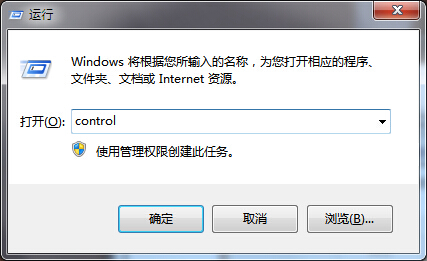
3、找到Adobe Flash Player选项,并进入。
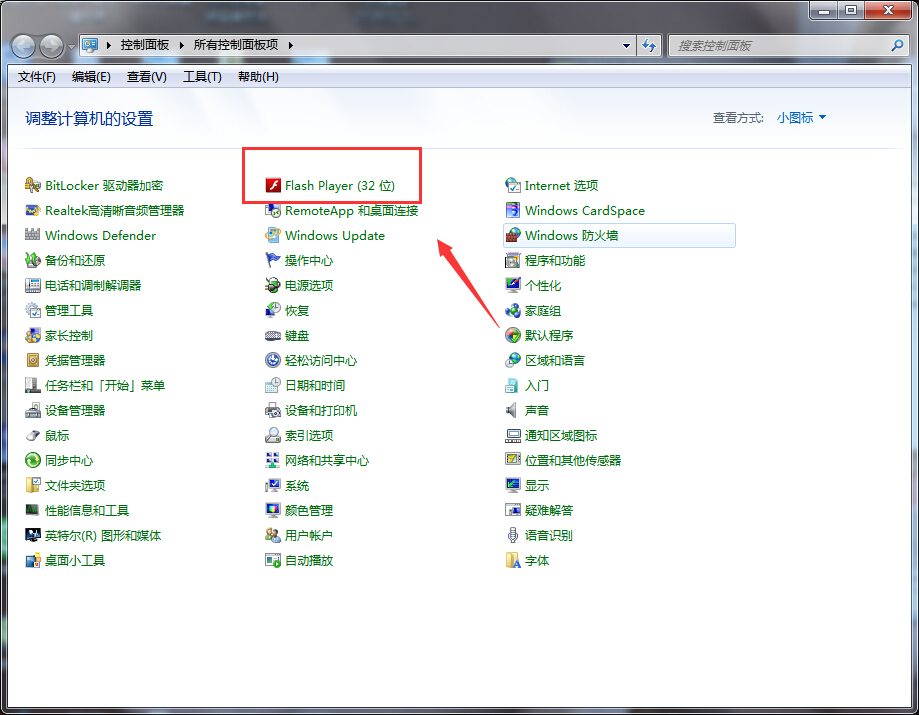
4、在弹出的属性栏中选择上方的“高级”按钮。
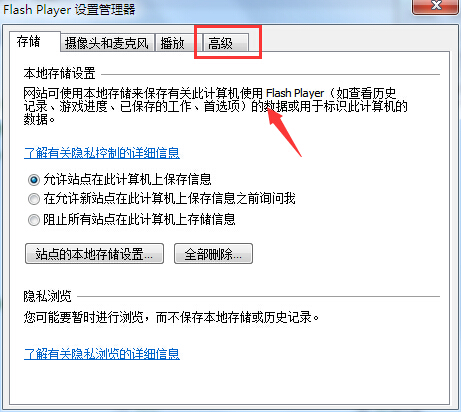
5、然后选择下方的“从不检查更新”。
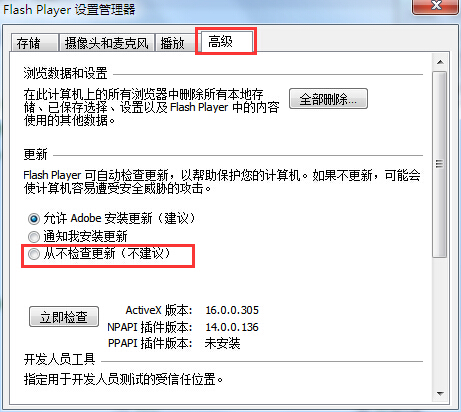
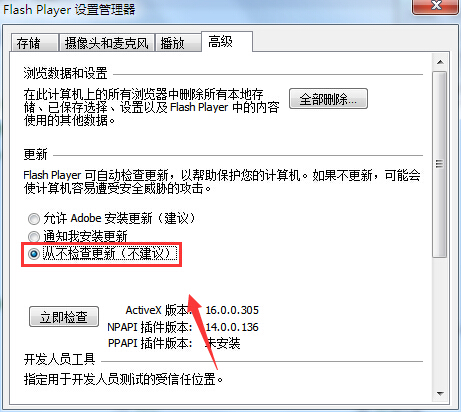
6、以后如果要检查更新,只需要同样的路径进入,然后选择下方的“检查更新”即可。
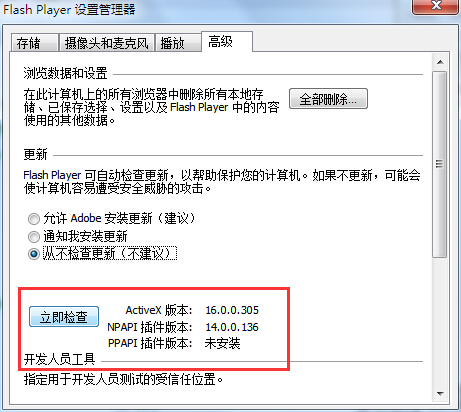
在Win7系统下禁止Flash Player自动更新的设置方法也是比较简单的,如果用户不想让Flash Player自动更新的话,不妨按照教程的方法来关闭吧
相关文章
win7系统旗舰版中Flash Player被禁用怎么办?win7系统Flash Player被禁
在win7旗舰版系统已安装Adobe Flash Player,但是一直显示被禁用,导致无法使用播放程序功能,那么win7系统旗舰版中Flash Player被禁用怎么办?本文将提供win7系统开启Flas2015-10-14- win7安装FLASH提示证书验证失败该怎么办?当用户在win7系统中使用IE浏览器中安装FLASH插件时,突然出现FLASH证书验证失败,导致无法正常安装FLASH,下面分享这个问题的解决2015-04-09
Win7系统怎么禁止Adobe Flash Player插件自动更新?
Adobe Flash Player这款优秀的浏览器的插件,使得各大视频网站都对它进行支持,下载了这个adobe flash插件之后,有时候安装立刻就要结束了,却会出现安装flash player失败2015-03-20- win 7系统没有发现FlashPaper打印机怎么办?最近在做word转swf,发现FlashPaper在win 7 没有发现FlashPaper打印机,下面分享解决办法,需要的朋友可以参考下2015-01-23
Win7开机提示Adobe Flash Player自动更新怎么把它关闭掉
每天开机后,桌面都会提示Adobe Flash Player自动更新。而且因为这个弹窗,明显影响到电脑的开机速度,想要将它去掉,有什么好的方法呢?下面以图文的形式为大家讲述下2014-10-23Win7下Firefox、Flash假死甚至是火狐停止响应如何解决
火狐的“好意”常常给用户带来不便,例如打开过多Flash网页时,常常遇到Flash假死,更严重的是直接导致火狐停止响应,尤其在机械硬盘上更为严重,关于这个问题,下面有个解2014-07-23win7下进入系统弹出Adobe Flash Player自动更新如何禁止
开机速度变得比平常慢许多,进入系统半天没响应。等到有响应的时候,终于弹出一个Adobe Flash Player自动更新的提示,如何禁止掉Adobe Flash Player的自动更新2014-07-07Windows7播放土豆网、优酷等网站的Flash视频没声音
播放硬盘上的视频、音乐、FLASH动画则一切正常,可以听到声音,但惟独放YouTube、土豆网、优酷等网站的FLASH,还有在线电影中的RMVB、WMV视频时没有声音。针对这个问题,下2014-07-03- 浏览一些视频文件的时候系统就会将视频的缓存文件保存下载,那么随着时间的积累,flash 视频缓存文件就会占据硬盘的存储空间,下面就教大家如何删除Win7 flash缓存文件2014-05-26
Win7系统弹出Adobe Flash Player已停止工作窗口的解决方法
最近有用户反映win7在浏览关于Falsh内容的网页时,经常会弹出Adobe Flash Player已停止工作的提示框,或显示“插件 Adobe Flash 已崩溃”,这是怎么回事呢?这种情况怎么办2016-01-07


最新评论